Discord是遊戲玩家最流行的免費語音和文本聊天應用程序之一(VOIP遊戲平台),它允許遊戲玩家之間進行文本,視頻和音頻通信。它也可以在Windows,macOS,Android,iOS,Linux和Web瀏覽器上運行。
在Windows 10/11上,您可以使用Web應用程序或專用應用程序進行語音聊天或向遊戲隊友發送文本消息。但是有時,當您單擊Discord應用程序時,該應用程序將無法打開,從而導致連接不暢。很少有用戶報告Discord在啟動時未打開或Discord更新卡住。
問題:Discord在啟動時打不開
Discord 開不起來問題的可能原因可能是過時的discord應用程序,上一個會話未正確關閉,AppData和LocalAppData內容存在問題,系統文件損壞,Internet連接問題,不正確的代理設置或防火牆設置等等。
在這裡我們列出了一些解決方案來修復Discord在Windows 10/11上無法打開錯誤。
專家提示:轉到 Discord的官方狀態頁,查看服務是否已關閉,如果不是,則客戶端可能有問題,需要修復。
Contents
Discord打不開(Windows 10/11)
如果這是您第一次注意到“Discord 開不起來”的問題,我們建議您重新啟動計算機。該操作將很明顯,並解決了由次要軟件故障引起的問題。
也可以嘗試以管理員身份運行該應用程序,要執行此操作,請右鍵單擊桌面上的Discord應用程序快捷方式,然後選擇以管理員身份運行。
確保設備上安裝了最新版本的Discord應用。
這裡的快速解決方案適用於大多數用戶在啟動時不打開或永久不更新Stuck的情況下修復的問題
- 以管理員身份打開命令提示符,
- 鍵入命令taskkill / F / IM discord.exe, 按Enter鍵,
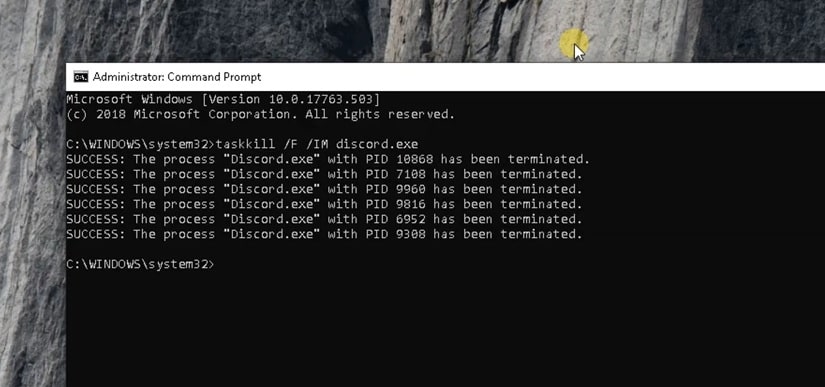
- 現在同時使用Ctrl + Shift + Esc鍵打開任務管理器
- 找到任何名為discord的進程,右鍵單擊它並選擇結束任務,
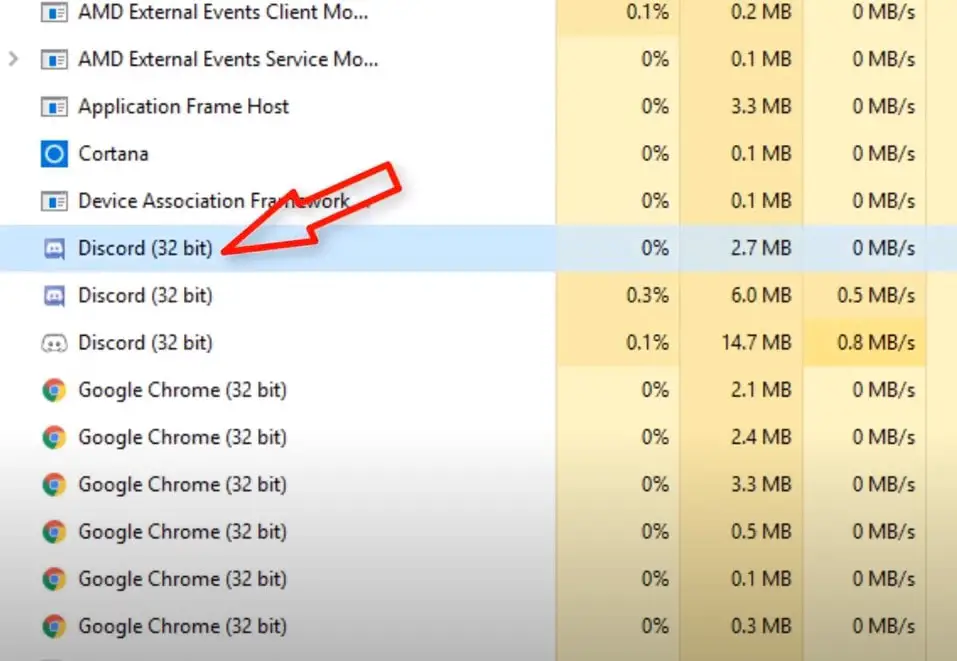
- 再次以管理員身份打開命令提示符,
- 輸入命令ipconfig / flushdns並按Enter鍵,這將清除設備上的DNS緩存,
- 嘗試打開Discord應用程序,希望該應用程序不再有問題
仍然需要幫助應用下面列出的其他解決方案
Discord更新卡住
在這裡,另一種有效的解決方案很可能是在Windows 10/11上解決了Discord應用程序的問題。首先開始之前,關閉Discord應用程序(如果正在運行),然後在任務管理器上結束discord過程。
卸載Discord
- 按Windows + R,輸入appwiz.cpl,然後單擊確定,
- 在“程序和功能”窗口上,找到Discord應用,右鍵單擊它,選擇“卸載”,
- 然後按照屏幕上的說明從設備中完全刪除該應用程序。
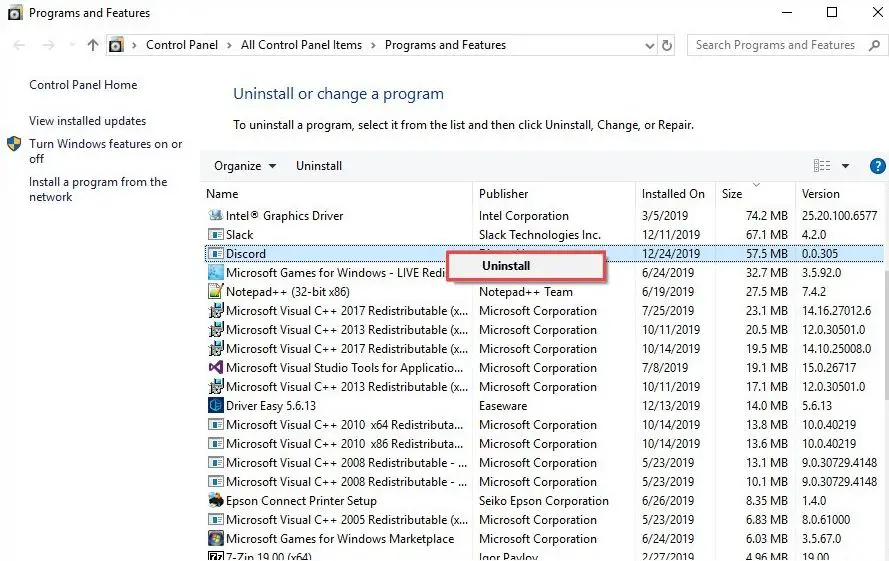
清除AppData和LocalAppData
- 按Windows鍵+ R,鍵入%appdata%,然後單擊確定,
- 將打開一個新窗口,向下滾動並找到Discord文件夾,右鍵單擊該文件夾以選擇,然後單擊Delete刪除該文件夾。
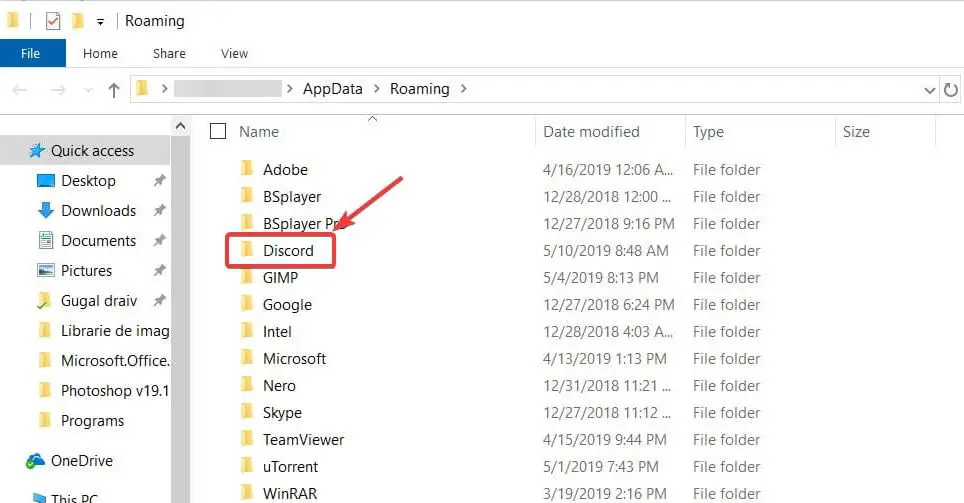
- 現在再次按Windows鍵+ R,鍵入%localappdata%,然後單擊“確定”。
- 在這裡找到Discord文件夾,右鍵單擊它並選擇Delete。
- 完成後,重新啟動計算機
重新安裝Discord應用
- 現在訪問Discord官方網站,下載discord應用並安裝在您的設備上,
- 一旦重新安裝Discord App,請嘗試再次登錄。我確定重新安裝Discord應用程序的過程應該可以解決您在使用該應用程序時遇到的問題。
- 通過網絡版本登錄
檢查導致問題的代理或VPN
再次有可能代理服務器或VPN可能出現不和諧應用無法打開的情況。首先斷開VPN(如果在您的設備上配置)。請按照以下步驟禁用代理。
- 在開始菜單上搜索互聯網選項,然後選擇第一個結果,
- 另外,您可以在開始菜單搜索中使用inetcpl.cpl打開相同的文件,
- 應該會出現“ Internet屬性”窗口,單擊“連接”選項卡
- 在此處,在“局域網(LAN)設置”部分下,單擊“局域網設置”。
- 現在,在“代理服務器”部分下,取消選中“為局域網使用代理服務器”
- 最後,單擊“確定”,然後應用“讓我們重新啟動不和諧”。
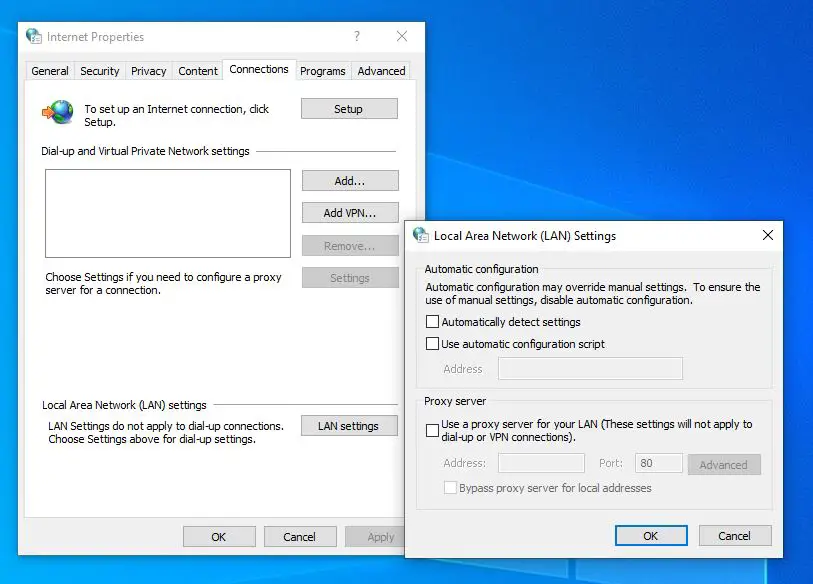
使用Web版本登錄Discord
很少有用戶報告他們能夠通過從Web版本登錄然後嘗試Windows應用程序版本來解決不和諧應用程序問題。如果您仍然在使用Discord應用程序時遇到問題,則該應用程序無法啟動或出現灰屏,請運行Web版本的Discord並登錄。
- 打開Discord官方網站https://discordapp.com,單擊“登錄”。
- 輸入您的帳戶信息(憑證)以在瀏覽器中登錄Discord。
- 現在,在Windows 10/11上再次打開Discord應用程序,檢查其是否正常運行。
確保您的系統是最新的
如果您運行的是Windows的舊版本或長時間未安裝最新的更新,則可能會阻止應用在您的PC上打開或正常運行。同樣,最新的Windows更新包括安全性改進和最新的錯誤修復。
- 按Windows鍵+ I打開“設置”應用,
- 點擊更新和安全性,而不是Windows更新,
- 單擊檢查更新按鈕以允許從Microsoft服務器下載和安裝最新的Windows更新(如果有)
- 完成後,重新啟動窗口以應用更改。
其他解決方案:
如果Windows 10/11計算機的日期和時間設置錯誤,則這也可能導致Discord無法打開。我們建議將Windows日期和時間設置為自動。右鍵單擊屏幕右下角的日期和時間>調整日期/時間>自動設置時間。
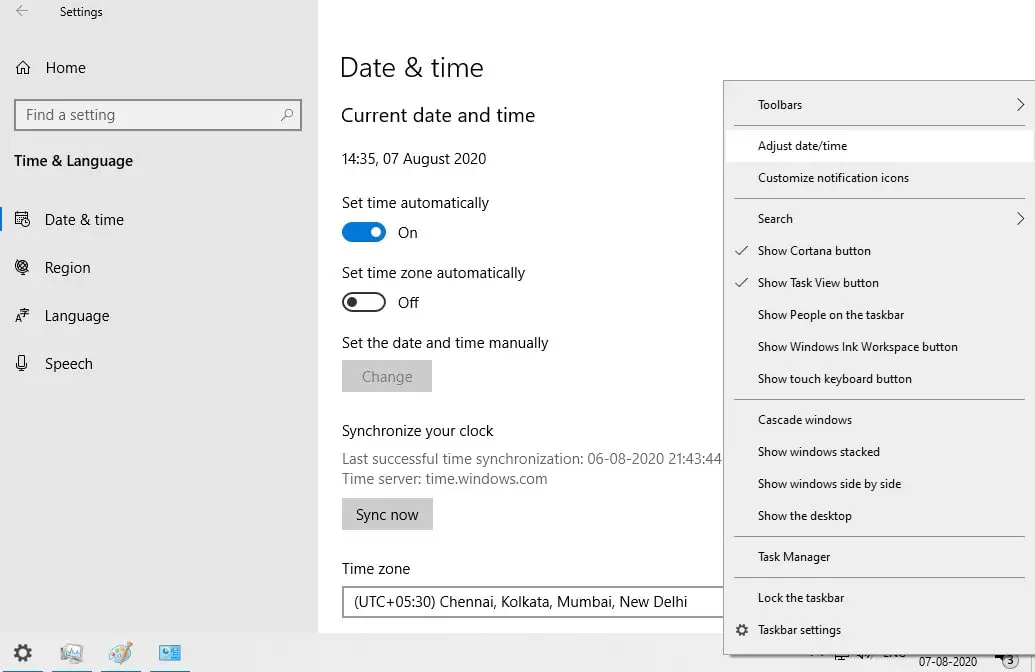
如果系統文件損壞,可能會阻止Discord應用程序打開或運行正常。運行系統文件檢查器實用程序,該實用程序可幫助掃描並用正確的文件替換損壞的丟失系統文件。
常見問題:Discord 開不起來
順序如下:
- 確認您的網路連接是否穩定
- 嘗試重新啟動您的設備
- 更新您的Discord應用程式到最新版本
- 檢查您的設備是否適用於該應用程式的系統需求

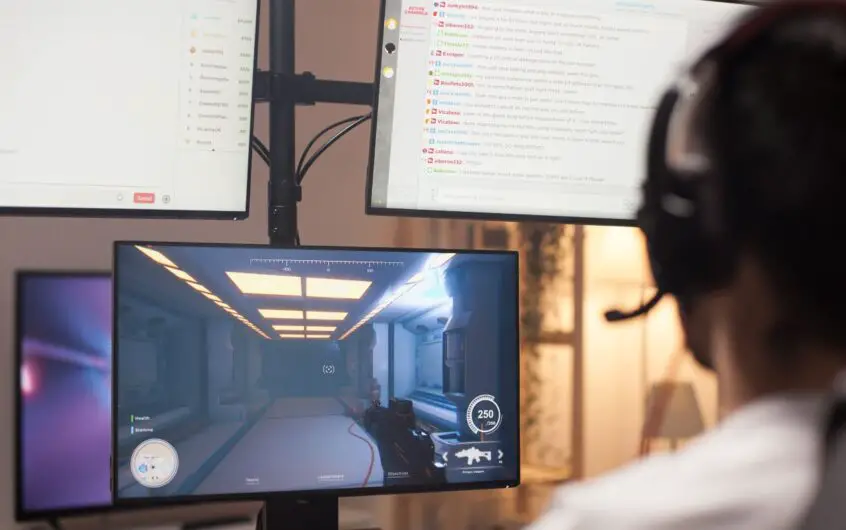
![[已修復] Microsoft Store無法下載應用程序和遊戲](https://oktechmasters.org/wp-content/uploads/2022/03/30606-Fix-Cant-Download-from-Microsoft-Store.jpg)
![[已修復] Microsoft Store無法下載和安裝應用程式](https://oktechmasters.org/wp-content/uploads/2022/03/30555-Fix-Microsoft-Store-Not-Installing-Apps.jpg)
